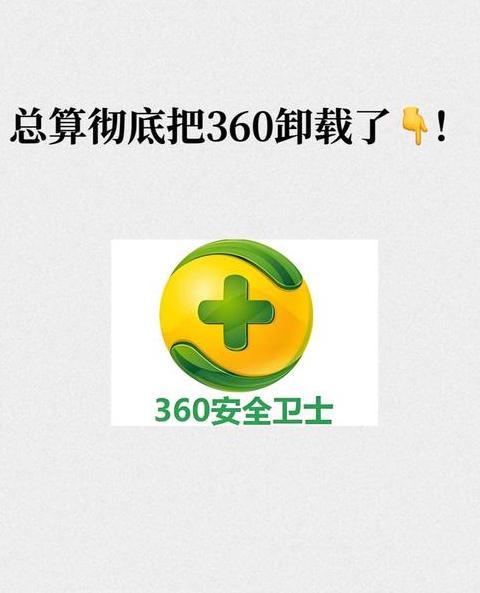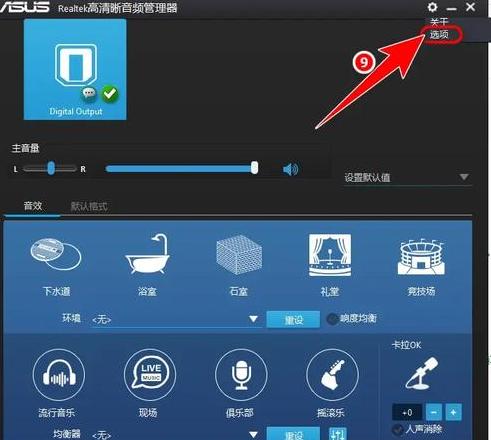手机总是提示内存不足怎么办?教你一招!
手机用久了,总会收到内存不足的提醒,看到这消息是不是很烦?特别是对强迫症来说,简直是折磨。照片、视频、APP 存储的东西实在太多,怎样才能尽可能腾出手机空间,让它运行得更快呢?
首先,打开手机里的文件管理器。
它把文件分成了“分类文件”、“本地”和“网盘”三个部分,默认直接显示“分类文件”,设计得简单明了。
在文件管理器里,点击右下角的菜单,找到“设置”,把“显示隐藏的媒体文件”和“显示隐藏目录和文件”这两个开关打开。
返回到“分类文件”界面,你会发现各个分类里的文件数量都增加了,这说明之前隐藏的文件现在都显示出来了。
你可以进去看看都有哪些隐藏文件,把不需要的删掉,比如那些过期的学习资料,就能有效释放空间。
那么,具体哪些文件可以删呢?
1 . 照片类文件:比如你自己拍的照片、截的图等等。
2 . 文档类文件:这些一般也不会太多,大多是QQ或者微信里收到的文件,如果不需要,可以直接删除。
3 . 音频视频类文件:音频和视频文件通常是片段式的,不完整的,打开观看一下就能判断是否可以删除。
在清理手机的时候,大家一定要仔细看清文件名称,避免误删系统文件。